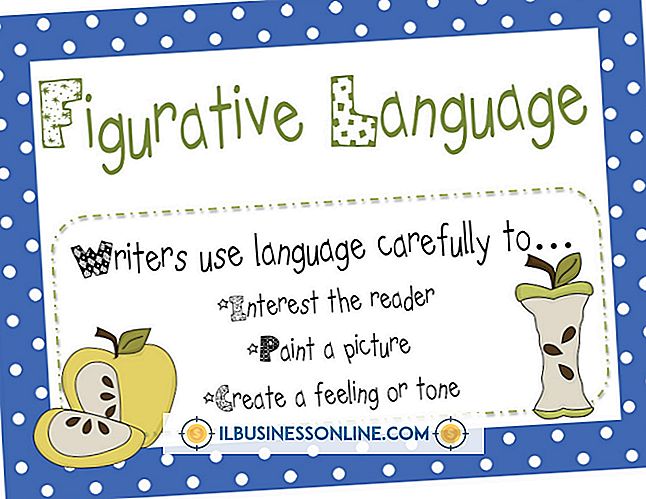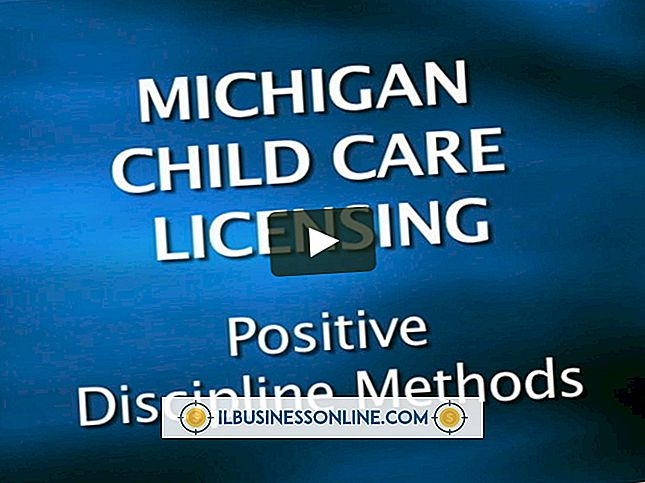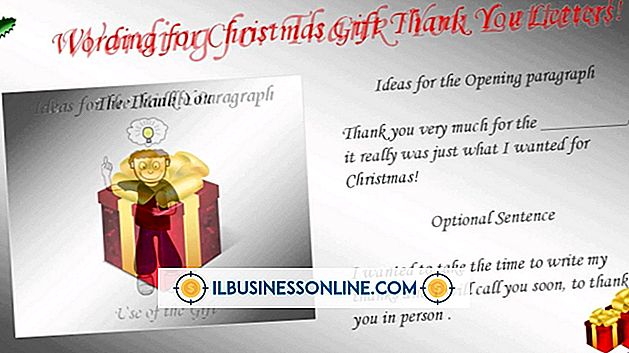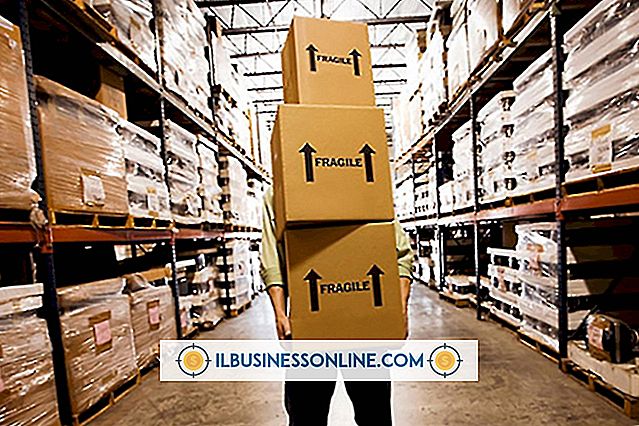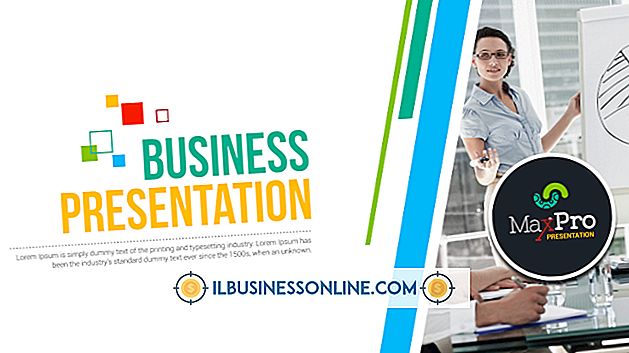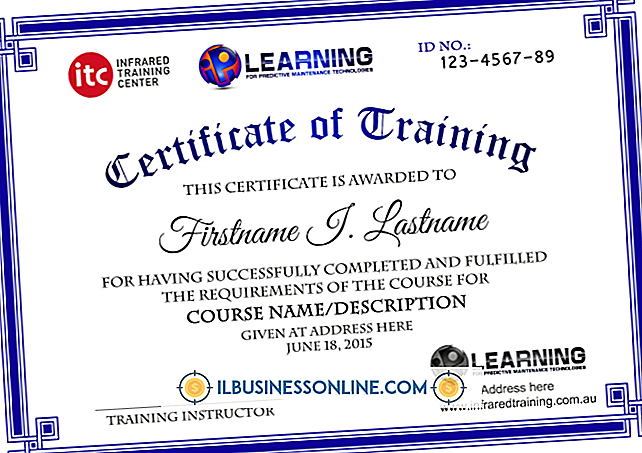Cómo usar hojas de cálculo con formularios

Los formularios de datos, como se ve en las páginas web y las aplicaciones de escritorio, pueden ayudarlo a administrar sus datos comerciales de manera eficiente. Los formularios de datos, que constan de cuadros de texto y botones de control, le permiten ver un registro completo de datos a la vez y actualizarlos. Sus hojas de cálculo de Excel contienen registros; Excel los llama filas. Cada fila en una hoja de cálculo contiene celdas donde usted ingresa y ve datos. Haga que aparezca un formulario de datos cuando lo desee, agregando un comando Formulario a la barra de herramientas Inicio rápido de Excel.
1.
Inicia Excel y abre una hoja de cálculo. Haga clic con el botón derecho en la barra de acceso rápido y seleccione "Personalizar barra de acceso rápido". Encuentre esta barra en la esquina superior izquierda de la interfaz de usuario sobre la pestaña "Archivo".
2.
Haga clic en el cuadro de texto “Elegir comandos de” y seleccione “Comandos que no están en la cinta de opciones”. Desplácese por la lista de comandos que aparecen y haga clic en “Formulario” para resaltarlo. Haga clic en el botón "Agregar" y luego haga clic en "Aceptar". Excel agrega un nuevo icono de Formulario en su barra de herramientas de acceso rápido.
3.
Haga clic en una de las celdas de su hoja de cálculo y luego haga clic en el icono Formulario para mostrar un formulario. Si la primera fila de su hoja de cálculo no contiene etiquetas de columna, aparece una ventana emergente que le informa que la primera fila debe contener etiquetas de columna. Haga clic en "Aceptar" y Excel utilizará los valores en la primera fila de la hoja de cálculo como etiquetas de columna y mostrará el formulario.
4.
Revisa el formulario que genera Excel. El formulario contiene un cuadro de texto para cada columna y fila que seleccionó. Haga clic en "Buscar siguiente" para pasar a la siguiente fila y ver los valores de esa fila. Haga clic en "Buscar Prev" para retroceder a través de los datos. Haga clic en "Eliminar" para eliminar una fila.
5.
Haga clic en "Nuevo" y escriba los nuevos valores en los cuadros de texto del formulario. Presione “Enter” para agregar los nuevos datos a la hoja de cálculo. Haga clic en el botón "Cerrar" del formulario cuando esté listo para cerrarlo.
Consejos
- Coloque el formulario donde desee haciendo clic y arrastrándolo a una nueva ubicación.
- Desplácese rápidamente por las filas del formulario arrastrando la barra de desplazamiento vertical del formulario. Arrastre la barra de desplazamiento hasta la parte superior o inferior para saltar a la primera y última fila de la hoja de cálculo rápidamente.
- Cambie un valor en el cuadro de texto de un formulario escribiendo un nuevo valor en el cuadro de texto y presionando "Enter". Presione "Restaurar" en lugar de "Enter" para deshacer su escritura y restaurar el cuadro de texto a su valor anterior.